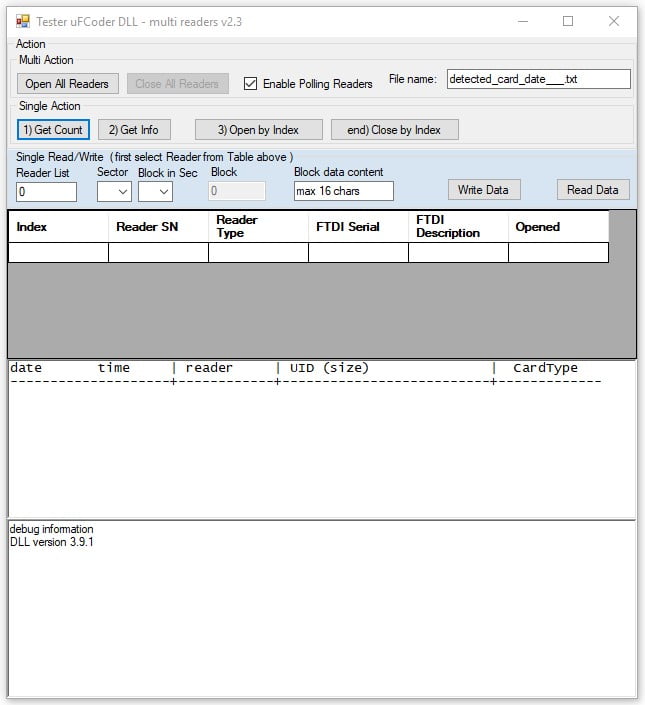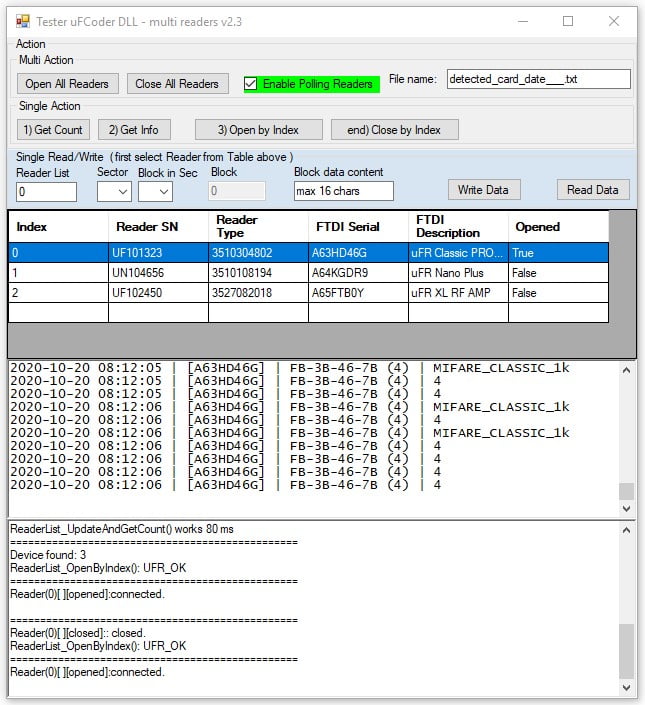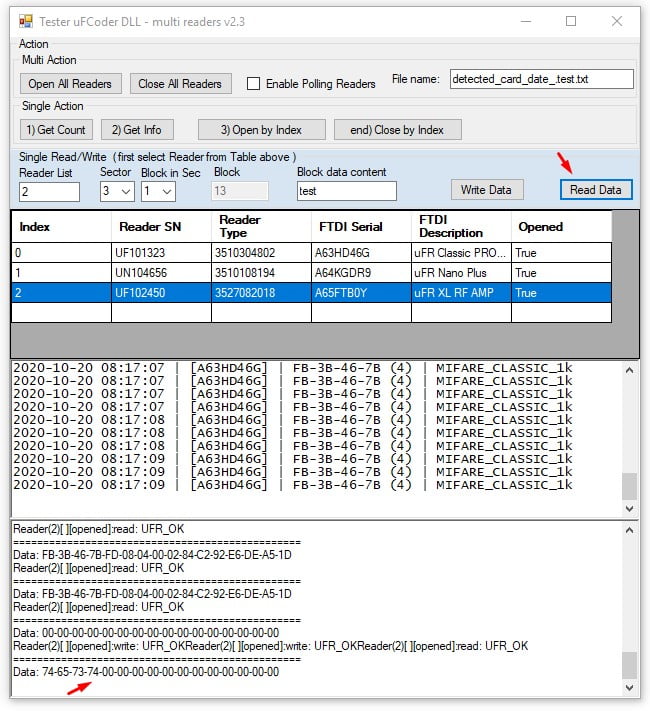μFR Multi-reader C# SDK mit Quellcode-Softwarebeispiel ist ein hervorragendes Entwicklungswerkzeug für die Entwicklung der NFC-RFID-Lösungen für mehrere μFR-Lesegeräte, die mit einem einzigen Host verbunden sind. Dieses Software-Tool ermöglicht die zentrale Steuerung von Lesegeräten, die mit einem Host verbunden sind, sowie die Integration mit anderen Systemen, die eine gleichzeitige Kommunikation mit mehreren Lesegeräten erfordern.
Docs & Software Download
Software-Übersicht
Software-Funktionen:
- Alle Leser öffnen/schließen
- Polling aktivieren
- Protokolldatei speichern
- Holen Sie sich die Anzahl
- Holen Sie sich Informationen
- Öffnen/Schließen nach Index
- Karten-/Tag-Sektor lesen
- Karten-/Tag-Block lesen
- Schreibkarte/Tag-Sektor
- Schreibkarte/Tag-Block
Verfügbare Programmiersprachen:
- C #
- C
- Lazarus
Unterstützte Betriebssysteme, Plattformen und Umgebungen:
- Plattformübergreifend
Unterstützte Hardware:
- Bausteine der μFR-Serie
| Software-SDK | Beschreibung |
| ufr-Lazarus-Multi-Reader |
Beispiel für die Verwendung mehrerer μFR-Lesegeräte auf demselben Host. |
| UFR-multi_readers-Beispiel-c_sharp |
Ein Softwarebeispiel in C# enthält grundlegende Funktionen zur Verwendung der Lesegeräte der MULTIPLE μFR-Serie auf einem einzigen Host. |
| ufr-examples-c-multi_reader_console |
Konsolen-Softwarebeispiel für μFR-Multireader. |
Software-Handbuch
1. μFR Multi-Leser C # – Software ausführen
Herunterladen: ufr-multi_readers-example-c_sharp
Laden Sie das SDK-Softwarepaket herunter, und extrahieren Sie es. Navigieren Sie zum Ordner software Release im Unterordner mit dem Namen Ihrer Betriebssystemarchitektur (z.B. binx86Release). Führen Sie die uFR_multiDLL_tester.exe Datei aus.
Wenn Sie Ihre Hardwaretreiber ordnungsgemäß installiert haben, führt die Software die grafische Benutzeroberfläche aus.
2. μFR Multi-Reader C # – Öffnen Sie alle Leser
Klicken Sie auf Alle Reader öffnen , um die Kommunikation mit allen an Ihren Host angeschlossenen uFR-Geräten herzustellen.
Wenn die Verbindung fehlgeschlagen ist, überprüfen Sie die Installation der FTDI-Treiber .
2. μFR Multi-Leser C # – Polling-Funktion aktivieren
Um die Datenabfrage zu aktivieren/deaktivieren, aktivieren oder deaktivieren Sie das Kontrollkästchen oben auf der Softwareoberfläche.
Wenn die Abfrageoption aktiviert ist, führt dies zum ständigen Lesen einer beliebigen Karte im Lesefeld des Lesegeräts sowie zur Protokollaufzeichnung.
4.1 μFR Multi-Reader C# – Logdatei umbenennen
Der Name der Protokolldatei kann bearbeitet werden. Jedes Mal, wenn Sie das Feld Dateiname bearbeiten, generiert die Software eine neue Protokolldatei.
EXAMPLE
Der folgende Screenshot zeigt die neue Protokolldatei, die nach dem Bearbeiten des Standarddateinamens erstellt wurde.
8. μFR Multi-Leser C # – Open By Index
Um die Kommunikation mit den angeschlossenen Readern selektiv herzustellen, wählen Sie den gewünschten Reader-Index aus der Liste aus und klicken Sie auf die Schaltfläche Nach Index öffnen . Wiederholen Sie die Schritte für alle Leser, die Sie aktivieren möchten. Nachdem die Kommunikation durch den Leserindex aktiviert wurde, wird der Status aller geöffneten Leser auf True gesetzt, während der Rest der Leser den Status False verbleibt.
Nachdem die Kommunikation durch den Leserindex aktiviert wurde, wird der Status aller geöffneten Leser auf True gesetzt, während der Rest der Leser den Status False verbleibt.
EXAMPLE
Der Screenshot zeigt ein Beispiel für das Öffnen der Leser mit Index 0 und 2, während der Leser mit Index 1 noch geschlossen ist.
9 μFR Multi-Leser C# – Close By Index
Um die Kommunikation mit den geöffneten Lesern selektiv zu deaktivieren, wählen Sie den gewünschten Leserindex aus der Liste aus und klicken Sie auf die Schaltfläche Nach Index schließen . Wiederholen Sie die Schritte für alle Leser, die Sie deaktivieren möchten. Nach dem Deaktivieren der Kommunikation durch den Leserindex wird der Status der getrennten Leser auf False gesetzt.
Nachdem die Kommunikation durch den Leserindex aktiviert wurde, wird der Status aller geöffneten Leser auf True gesetzt, während der Rest der Leser den Status False verbleibt.
10. μFR Multi-Leser C# – Lesefunktion
Verwenden Sie die Option Sektorlesen oder die Option Blocklesen, um die Karten/Tags zu lesen.
Hinweis: Dieses C#-Softwarebeispiel unterstützt MIFARE® und andere kompatible Karten/Tags mit einer Speicherstruktur, die nach 16 Sektoren und 4 Blöcken organisiert ist. Wenn Ihr Projekt die Karten/Tags mit einer anderen Speicherstruktur verwendet, können Sie dieses Software-SDK verwenden, um die Lese- und Schreibfunktionen anzupassen.
10,1 μFR Multi-Reader C# – Sektor-Lesefunktion
Gehen Sie folgendermaßen vor, um einen bestimmten Sektor der Karte zu lesen:
- Wählen Sie den Leserindex aus
- Wählen Sie den gewünschten Branchenindex
- Klicken Sie auf die Schaltfläche Daten lesen.
Die Software-Infoleiste zeigt den Inhalt des ausgewählten Sektors an.
10,2 μFR Multi-Reader C# – BlockReading-Funktion
Gehen Sie folgendermaßen vor, um einen bestimmten Block der Karte zu lesen:
- Wählen Sie den Leserindex aus
- Wählen Sie den gewünschten Blockindex aus
- Klicken Sie auf die Schaltfläche Daten lesen.
Die Software-Infoleiste zeigt den Inhalt des ausgewählten Blocks an.
11. μFR Multi-Reader C# – Schreibfunktion
Verwenden Sie die Option "Sektorschreiben" oder die Option "Lesen schreiben", um den Inhalt in die Karten/Tags zu schreiben.
Hinweis: Dieses C#-Softwarebeispiel unterstützt MIFARE® und andere kompatible Karten/Tags mit einer Speicherstruktur, die nach 16 Sektoren und 4 Blöcken organisiert ist. Wenn Ihr Projekt die Karten/Tags mit einer anderen Speicherstruktur verwendet, können Sie dieses Software-SDK verwenden, um die Lese- und Schreibfunktionen anzupassen.
11.1 μFR Multi-Reader C# – Blockschreibfunktion
Gehen Sie folgendermaßen vor, um Daten in die Karte zu schreiben:
- Wählen Sie den Leserindex aus
- Wählen Sie den gewünschten Branchenindex
- Wählen Sie den gewünschten Block aus
- Geben Sie die neuen Daten in das Feld Dateninhalt blockieren ein
- Klicken Sie auf die Schaltfläche Daten lesen.
Hinweis: Die definierte Datenlänge beträgt 16 Byte, sodass Sie nicht mehr als 16 Zeichen eingeben dürfen. Wenn Sie einen größeren Inhalt schreiben müssen, teilen Sie Ihre Daten in weitere Sektoren und Blöcke auf. Für komplexeres Datenschreiben können Sie auch einige unserer anderen hervorragenden SDK-Softwarelösungen für lineares Schreiben in Betracht ziehen. Bitte überprüfen Sie unser GitLab-Repository.
11,2 μFR Multi-Reader C# – BlockReading-Funktion
Gehen Sie folgendermaßen vor, um einen bestimmten Block der Karte zu lesen:
- Wählen Sie den Leserindex aus
- Wählen Sie den gewünschten Blockindex aus
- Klicken Sie auf die Schaltfläche Daten lesen.
Die Software-Infoleiste zeigt den Inhalt des ausgewählten Blocks an.1 Überprüfen Sie den neuen Eintrag,
indem Sie den ausgewählten Kartenblock lesen. Die Software-Infoleiste zeigt den HEX-Dateninhalt an.
Dieses Handbuch stellt die einfache Multi-Reader-Quellcode-Software in der Programmiersprache C# vor. Softwarebeispiele mit den vorgestellten Funktionen sind auch in C und Lazarus verfügbar. Alle Softwarepakete enthalten Quellcode-SDK.